本节书摘来自异步社区《UG NX10中文版完全自学手册》一书中的第2章,第2.1节,作者: 槐创峰 , 贾雪艳 更多章节内容可以访问云栖社区“异步社区”公众号查看。
第2章 基本操作
本章主要讲解UG应用中的一些基本操作及经常使用的工具,从而使用户更熟悉UG的建模环境。对于建模中常用的工具和命令,若要很好地掌握,仍需多练多用。同样,对UG所提供的建模工具的融会贯通也是必不可少的,只有全面了解才会对同一模型有多种建模和修改的思路,以便对更为复杂或特殊的模型建立做到游刃有余。
重点与难点
- 对象操作
- 坐标系操作
- 视图与布局
- 图层操作
2.1 选择对象的方法
选择对象是一个使用最普遍的操作,在很多操作中,特别是对对象编辑操作时都需要选择对象。选择对象操作通常是通过“类选择”对话框、单击鼠标左键、“选择条”工具栏、“快速拾取”对话框和部件导航器来完成。
2.1.1 “类选择”对话框
“类选择”对话框是选择对象的一种通用功能。
【操作步骤】
在执行某些操作时,打开如图2-1所示的“类选择”对话框,一次可选择一个或多个对象,更提供了多种选择方法及对象类型过滤方法,操作方便。
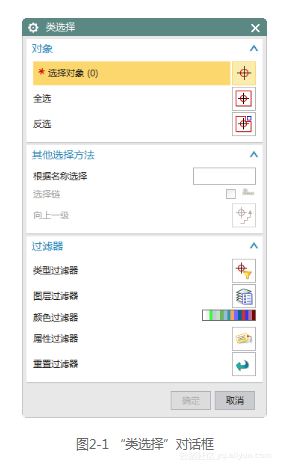
【选项说明】
1.对象:有“选择对象”“全选”和“反选”3种方式。
(1)选择对象:用于选取对象。
(2)全选:用于选取所有的对象。
(3)反选:用于选取在绘图工作区中未被用户选中的对象。
2.其他选择方法:有“根据名称选择”“选择链”和“向上一级”3种方式。
(1)根据名称选择:用于输入预选取对象的名称,可使用通配符“? ”或“*”。
(2)选择链:用于选择首尾相接的多个对象。选择方法是先单击对象链中的第一个对象,然后再单击最后一个对象,使所选对象呈高亮度显示,最后确定,以结束选择对象的操作。
(3)向上一级:用于选择上一级的对象。当选择了含有群组的对象时,该按钮才被激活,单击该按钮,系统自动选取群组中当前对象的上一级对象。
3.过滤器:用于限制要选择对象的范围,有“类型”“图层”“属性”“重置”和“颜色”5种方式。
(1)类型过滤器:单击此按钮,打开如图2-2所示的“按类型选择”对话框,在该对话框中,可设置在对象选择中需要包括或排除的对象类型。当选取“曲线”“面”“尺寸”“符号”等对象类型时,单击“细节过滤”按钮,还可以做进一步限制,如图2-3所示。
(2)图层过滤器:单击此按钮,打开如图2-4所示的“根据图层选择”对话框,在该对话框中可以设置在选择对象时,需包括或排除的对象的所在层。
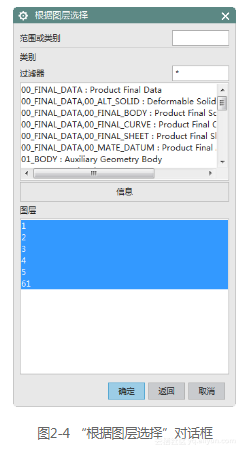
(3)颜色过滤器:单击此按钮,打开如图2-5所示的“颜色”对话框,在该对话框中通过指定的颜色来限制选择对象的范围。
(4)属性过滤器:单击此按钮,打开如图2-6所示的“按属性选择”对话框,在该对话框中,可按对象线型、线宽或其他自定义属性过滤。
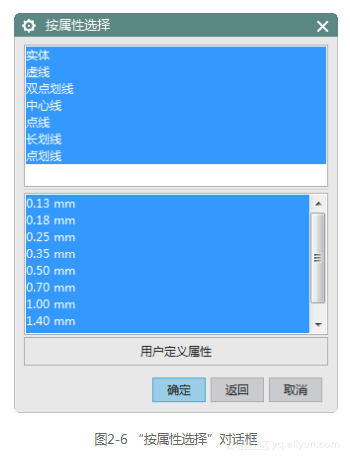
(5)重置过滤器:单击此按钮,用于恢复成默认的过滤方式。
2.1.2 “选择条”工具栏
“选择条”工具栏固定在功能区选项卡的下方,如图2-7所示,可利用选择工具栏中的各个命令来实现对象的选择。

2.1.3 “快速拾取”对话框
【执行方式】
快捷菜单:在零件上任意位置单击鼠标右键,在打开的如图2-8所示的快捷菜单中选择“从列表中选择”选项
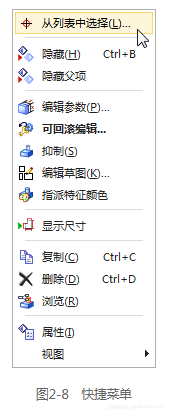
【操作步骤】
执行上述方式后,打开如图2-9所示的“快速拾取”对话框,在该对话框中用户可以设置所要选取对象的限制范围,如面、边和组件等。
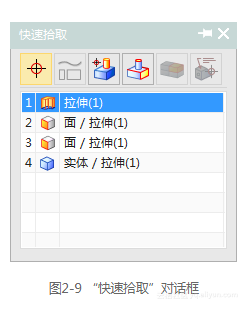
2.1.4 部件导航器
在图形区左边的“资源条”中单击按钮,打开如图2-10所示的“部件导航器”对话框,在该对话框中,确定要选择的对象。
























 被折叠的 条评论
为什么被折叠?
被折叠的 条评论
为什么被折叠?








